电脑屏幕上出现亮度调整怎么取消
在使用Win10系统的电脑时,有时候会遇到屏幕亮度调整的情况,如果想要取消这一功能,可以启用自适应亮度来解决。点击屏幕右下角的通知中心图标,然后选择所有设置。系统选项中点击显示,在亮度和颜色下找到启用自适应亮度。将其关闭即可取消屏幕亮度调整功能。这样就可以自行调整屏幕的亮度,让使用体验更加舒适。
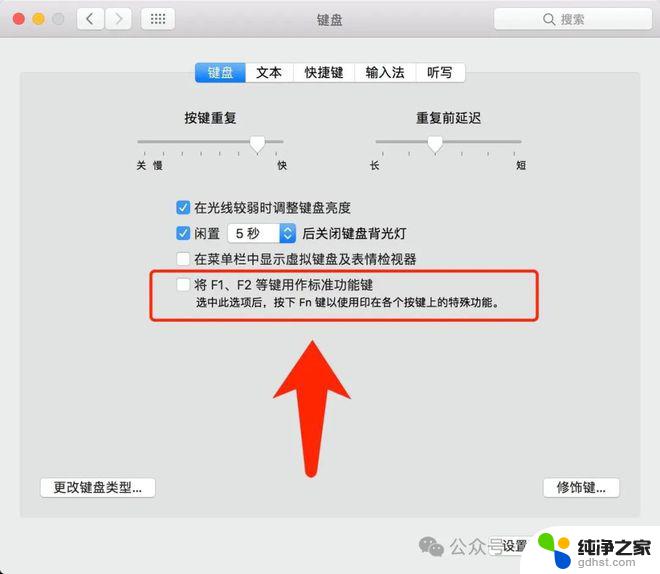
自适应亮度是一个非常简单的功能,与手机类似。一些笔记本配合 Windows 10 也可以根据周围光线强度自动调整屏幕亮度。所以不论你在白天或者晚上、在室内还是户外,在 Windows 10 的加持下,屏幕的显示都不会太暗或过亮显示。不过话虽然这么说,Windows 10 的自适应亮度功能也仅适用于相对高级的专业版和企业版。
自适应亮度对于经常带着笔记本切换不同使用环境的用户来说,相对比较有用,可以减少我们手动调节屏幕亮度的频度。不过自动让 Windows 10 进行调整和屏幕亮度切换也不是万能的,在复杂光源环境下可能会造成一些「误杀」。虽然微软没有对 Windows 10 中的自动调整亮度功能为用户留出调整和优化余地,但我们还是可以轻松选择对其进行启用或禁用。
启用或禁用Windows 10亮度自适应
要启用或禁用 Windows 10 亮度自适应,只需在「控制面板」的「高级电源设置」中进行手动更改即可。步骤如下:
1、打开「控制面板」—「系统和安全」—「电源选项」,点击你 PC 当前使用电源计划右侧的「更改计划设置」
2、点击「更改高级电源设置」选项
3、在高级设置中将「显示」树下的「启用自适应亮度」改为关闭状态即可。
注意:如果你找不到「启用自适应亮度」选项,很有可能是你的笔记本并未内置环境光线传感器,所以就没这个功能咯。
如果你按上述步骤操作之后屏幕亮度还是会自动切换,则需要强制手动禁用 Sensor Monitoring Service(传感器监控服务):
1、按下 Windows + R 快捷键打开「运行」— 执行 services.msc 打开服务管理器
2、找到 Sensor Monitoring service 服务后双击将其禁用即可。
如果你要寻找类似于 iPhone 中 Night Shift 夜间模式的解决方案,亮度自适应功能肯定不适用。推荐大家尝试使用 f.lux 小工具,它不仅有 Linux 版同时还有 Windows 版本发布。
以上就是电脑屏幕上出现亮度调整怎么取消的全部内容,还有不清楚的用户就可以参考一下小编的步骤进行操作,希望能够对大家有所帮助。
- 上一篇: win10激活了重启就没激活
- 下一篇: 惠普电脑快捷键截屏
电脑屏幕上出现亮度调整怎么取消相关教程
-
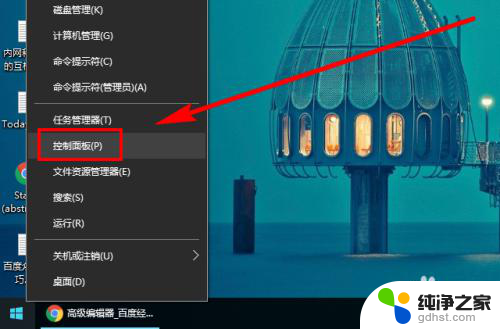 w10电脑屏幕亮度怎么调整
w10电脑屏幕亮度怎么调整2024-02-18
-
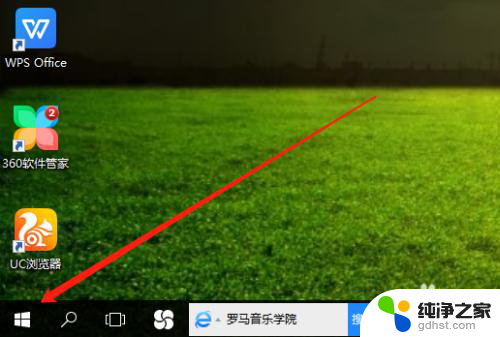 台式电脑调整屏幕亮度
台式电脑调整屏幕亮度2024-03-15
-
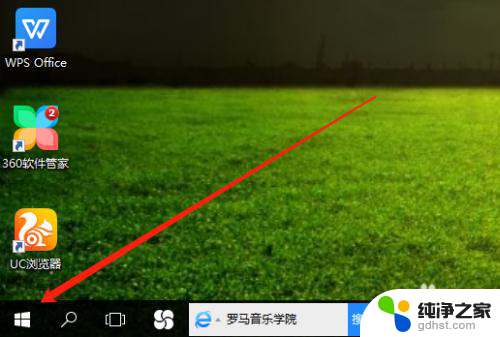 台式机如何调整电脑屏幕亮度
台式机如何调整电脑屏幕亮度2024-03-20
-
 电脑出现亮度调整界面怎么关闭
电脑出现亮度调整界面怎么关闭2024-08-17
win10系统教程推荐